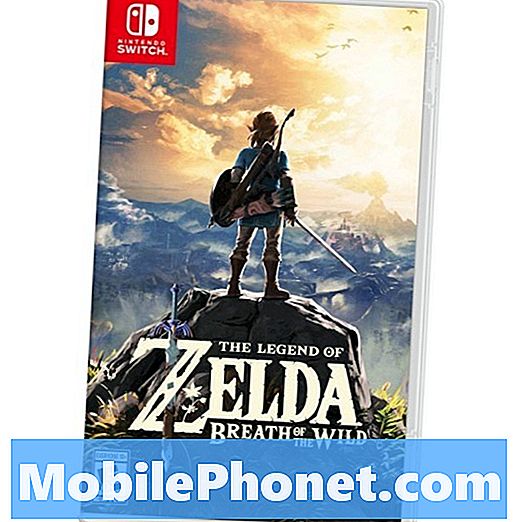Model #Samsung #Galaxy # A6, ktorý vyšiel minulý rok, je jedným z najnovších členov série A zariadení. Toto zariadenie používa hliníkovú zadnú stranu s 5,6-palcovým Super AMOLED displejom na prednej strane. Využíva 16 MP fotoaparát na prednej a zadnej strane, zatiaľ čo pod kapotou sa nachádza osemjadrový procesor Exynos 7870, ktorý je spárovaný so 4 GB RAM. Aj keď ide o spoľahlivé zariadenie, existujú prípady, kedy môžu nastať určité problémy, ktorým sa dnes budeme venovať. V tejto najnovšej časti našej série riešení problémov sa budeme zaoberať obrazovkou Galaxy A6, ktorá funguje iba v prípade, že ide o naliehavý problém.
Ak vlastníte Samsung Galaxy A6 alebo akékoľvek iné zariadenie s Androidom, neváhajte nás kontaktovať pomocou tohto formulára. Radi vám pomôžeme pri akýchkoľvek obavách, ktoré by ste mohli mať so svojim prístrojom. Toto je bezplatná služba, ktorú ponúkame bez pripojených reťazcov. Žiadame vás však, aby ste sa pri kontakte s nami snažili byť čo najpodrobnejší, aby bolo možné vykonať presné posúdenie a nájsť správne riešenie.
Ako opraviť obrazovku Samsung Galaxy A6 funguje, iba keď je stlačená
Problém: Pustil som telefón a praskla obrazovka, ale nedošlo k jej veľkému poškodeniu. Celé mesiace to fungovalo dobre, až jedného dňa, keď som vychádzal na horúce slnko, vybral som telefón a skontroloval čas, obrazovka žltla. Po chvíli sa vráti do normálu. Teraz sa obrazovka môjho telefónu vráti späť do normálu, až keď zatlačím na prasknutý roh telefónu. Prišiel som na to, že obrazovka zostáva normálna po umiestnení niečoho pod obrazovku v rohu, kde je viditeľná plastová časť obrazovky pod sklom.
Riešenie: Pred vykonaním akýchkoľvek krokov na riešenie problémov s týmto telefónom je najlepšie skontrolovať, či je spustený na najnovšej verzii softvéru. Ak je k dispozícii aktualizácia, najskôr si ju stiahnite a nainštalujte.
Je veľmi pravdepodobné, že tento problém je už spôsobený chybnou zostavou displeja, pretože je prasknutý. Tento problém budete musieť nechať vymeniť v servisnom stredisku. Podľa krokov na riešenie problémov uvedených nižšie však môžete skontrolovať, či je problém spôsobený závadou softvéru.
Vykonajte mäkký reset
Spravidla sa to deje, keď je telefón zamrznutý alebo keď sa nezapne alebo nevypne.
- Stlačte a podržte tlačidlá napájania a zníženia hlasitosti na 12 sekúnd.
- Pomocou tlačidla zníženia hlasitosti prejdite na možnosť Vypnúť.
- Stlačením klávesu Home vyberte.
Skontrolujte, či sa telefón môže normálne spustiť.
Spustite telefón v núdzovom režime
Tento problém môže niekedy spôsobiť aplikácia, ktorú ste si nedávno stiahli. Ak chcete skontrolovať, či je to tak, mali by ste telefón spustiť v núdzovom režime, pretože v tomto režime môžu bežať iba predinštalované aplikácie.
- Vypnite telefón.
- Stlačte a podržte vypínač.
- Keď sa na obrazovke objaví Samsung, uvoľnite vypínač.
- Ihneď po uvoľnení vypínača stlačte a podržte kláves zníženia hlasitosti.
- Podržte stlačené tlačidlo zníženia hlasitosti, kým sa zariadenie nedokončí.
- Keď sa na zariadení zobrazí Núdzový režim, uvoľnite tlačidlo zníženia hlasitosti.
- Odinštalujte aplikácie, ktoré spôsobujú problém.
Skontrolujte, či problém stále pretrváva.
Vymažte oblasť vyrovnávacej pamäte Galaxy A6
Existujú prípady, kedy dôjde k poškodeniu dočasných systémových údajov telefónu. Keď sa to stane, vaše zariadenie môže mať problém so zavedením. Ak chcete skontrolovať, či sa to práve deje, mali by ste vymazať oblasť vyrovnávacej pamäte telefónu.
- Vypnite telefón pomocou vypínača.
- Stlačte a podržte tlačidlá zvýšenia hlasitosti a Bixby a potom stlačte a podržte vypínač.
- Po logu Samsung sa zobrazí obrazovka s logom Android. Teraz klepnite na obrazovku.
- Po obnovení systému Android stlačte opakovane tlačidlo „Znížiť hlasitosť“, čím zvýrazníte výraz „vymazať oblasť vyrovnávacej pamäte“.
- Stlačením tlačidla „Napájanie“ vyberte zvýraznenú možnosť
- Po dokončení procesu skontrolujte „Reštartujte systém teraz“ a stlačte „Napájanie“
Skontrolujte, či problém stále pretrváva.
Obnovte výrobné nastavenia telefónu Galaxy A6 pomocou hardvérových klávesov
Posledným zváženým krokom pri riešení problémov je obnovenie výrobných nastavení. Týmto sa telefón vráti do pôvodného továrenského stavu. Upozorňujeme, že údaje vášho telefónu budú počas procesu odstránené. Najprv si preto nezabudnite vytvoriť záložnú kópiu.
- Vypnite telefón pomocou vypínača.
- Stlačte a podržte tlačidlá zvýšenia hlasitosti a Bixby a potom stlačte a podržte vypínač.
- Po logu Samsung sa zobrazí obrazovka s logom Android. Teraz klepnite na obrazovku.
- Niekoľkokrát stlačte tlačidlo zníženia hlasitosti, aby ste zvýraznili možnosť „vymazanie údajov / obnovenie továrenských nastavení“.
- Stlačením tlačidla napájania vyberte.
- Stláčajte kláves zníženia hlasitosti, kým sa nezvýrazní možnosť „Áno - vymazať všetky údaje používateľa“.
- Stlačením tlačidla napájania vyberte a spustite hlavný reset.
- Keď je hlavný reset dokončený, zvýrazní sa položka „Reštartovať systém teraz“.
- Stlačením vypínača reštartujte zariadenie.
Do telefónu neinštalujte žiadne aplikácie. Skúste najskôr skontrolovať, či problém stále pretrváva.
Ak sa pomocou vyššie uvedených krokov nepodarí problém vyriešiť, mali by ste telefón priniesť do servisného strediska a nechať ho skontrolovať.